So deaktivieren Sie die Eingabeaufforderung in Windows
Die Eingabeaufforderung ist eines der erweiterten Tools, die Sie in Windows erhalten, das MS-DOS-Befehlszeilenfähigkeiten emuliert, um verschiedene Aktionen wie erweiterte administrative Aufgaben durchzuführen, das gesamte Betriebssystem und seine Programme zu manipulieren, Batchdateien auszuführen, Windows-Probleme zu beheben usw. gute Hände, die Eingabeaufforderung kann viele fortgeschrittene Sachen auf Ihrem Windows-Computer tun. Wenn Sie jedoch ein Systemadministrator sind und nicht möchten, dass Ihre Benutzer mit der Eingabeaufforderung umgehen, sollten Sie diese Funktion besser deaktivieren.
Um die Windows-Eingabeaufforderung zu deaktivieren, können Sie entweder den regulären Windows-Registrierungseditor oder den Gruppenrichtlinien-Editor verwenden. Wenn Sie Zugriff auf den Gruppenrichtlinien-Editor haben, verwenden Sie ihn, um die Aufgabe zu erfüllen, da sie später einfach zu verwalten ist. Hier listet ich beide Prozesse auf. Verwenden Sie das, das Sie bevorzugen.
Verwenden des Gruppenrichtlinien-Editors
Um die Eingabeaufforderung mit dem Gruppenrichtlinien-Editor zu deaktivieren, drücken Sie "Win + R", geben Sie gpedit.msc und drücken Sie die Eingabetaste. Diese Aktion öffnet den Windows-Gruppenrichtlinien-Editor.
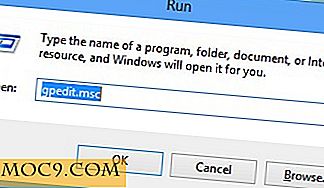
Navigieren Sie hier zur Richtlinie "Benutzerkonfiguration -> Administrative Vorlagen -> System" und doppelklicken Sie auf die Option "Zugriff auf die Eingabeaufforderung verhindern" im rechten Fensterbereich.

Diese Aktion öffnet das Fenster mit den Richtlinieneinstellungen. Wählen Sie hier den Radiobutton "Enabled" und klicken Sie auf "Ok", um die Änderungen zu speichern. Wenn Sie nun auch die Ausführung des Skripts deaktivieren möchten, wählen Sie die Option "Ja" aus dem Dropdown-Menü neben "Skriptverarbeitung für Eingabeaufforderung deaktivieren" unter "Optionen".

Sobald Sie mit den Konfigurationen fertig sind, erfolgt die Änderung sofort. Öffnen Sie die Eingabeaufforderung, und Sie werden eine Meldung wie "Die Eingabeaufforderung wurde von Ihrem Administrator deaktiviert" angezeigt. Da die Änderung universell ist, wird auch der Administrator von der Eingabeaufforderung gesperrt. Durch Drücken einer beliebigen Taste nach der Nachricht wird das Eingabeaufforderungsfenster standardmäßig verlassen.

Wenn Sie die Eingabeaufforderung jemals wieder aktivieren möchten, kehren Sie den Vorgang einfach um, indem Sie eines der Optionsfelder "Nicht konfiguriert" oder "Deaktiviert" auswählen und Sie können loslegen.
Verwenden des Registrierungseditors
Hinweis: Bevor Sie mit dem Windows-Registrierungs-Editor spielen, sollten Sie dies vorsorglich tun.
Wenn Sie keinen Zugriff auf den Gruppenrichtlinien-Editor haben, können Sie dasselbe mit dem Windows-Registrierungs-Editor erreichen. Drücken Sie zuerst "Win + R", geben Sie regedit und drücken Sie die Eingabetaste, um den Windows Registrierungs-Editor zu öffnen.

Nach dem Öffnen navigieren Sie zu den folgenden Tasten. Wenn Sie die Tasten "Windows" oder "System" nicht finden können, erstellen Sie sie. Wie Sie aus dem Bild sehen können, wurde der Standardwert für "DisableCMD" auf "0" gesetzt, was bedeutet, dass die Eingabeaufforderung für alle Benutzer aktiviert ist.
HKEY_CURRENT_USER \ Software \ Richtlinien \ Microsoft \ Windows \ System

Doppelklicken Sie jetzt auf die Schaltfläche "DisableCMD" und geben Sie die Wertdaten als "2" ein und klicken Sie auf die Schaltfläche "OK", um die Änderungen zu speichern. Wenn Sie auch die Ausführung des Skripts deaktivieren möchten, geben Sie die Wertdaten als "1" ein. Wenn es keinen angegebenen Wert gibt, erstellen Sie einfach einen neuen DWORD-Wert mit dem Namen "DisableCMD" und geben Sie die Wertdaten wie erforderlich ein.

Das ist alles, was es zu tun gibt. Sie haben die Eingabeaufforderung und Skriptausführung in Windows mit einem einfachen Registrierungs-Hack erfolgreich deaktiviert. Wenn Sie die Änderungen rückgängig machen möchten, ändern Sie einfach die Wertdaten zurück auf "0" und Sie können loslegen.
Wenn Sie andererseits eine feinere Kontrolle über die anderen Anwendungen wünschen, können Sie AppLocker verwenden, um die Aufgabe zu erfüllen.
Hoffentlich hilft das und Sie kommentieren unten Ihre Gedanken und Erfahrungen über die Verwendung dieses einfachen Tweaks, um die Eingabeaufforderung in Ihrem Windows-Betriebssystem zu deaktivieren.




![Mit Automator wird Ihr Leben produktiver [Mac]](http://moc9.com/img/automator-word-01.jpg)


